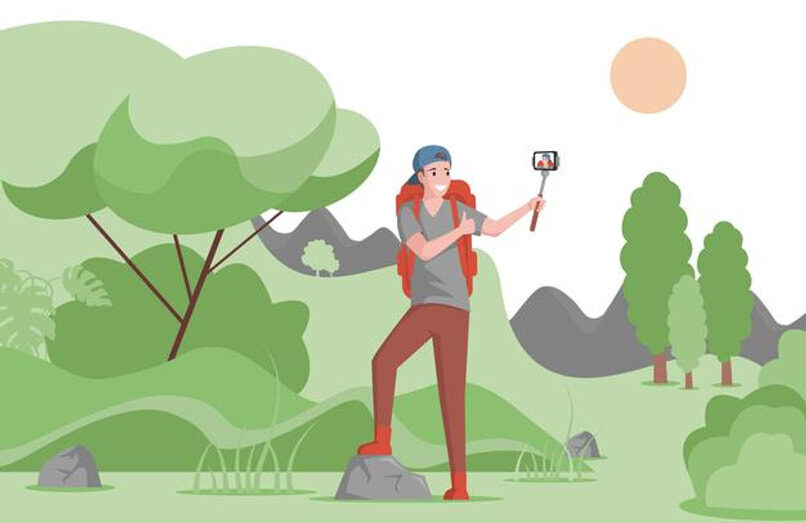WhatsApp é um dos aplicativos de mensagens mais usados no mundo. Isso não é segredo para ninguém, porque há muito tempo que o tornamos tendência pelas novidades e ferramentas que se adaptam às necessidades dos utilizadores.
Outra coisa que nem todo mundo tem no WhatsApp é o preço. Devido a que é grátis. Mesmo que inicialmente, este aplicativo foi oferecido como uma avaliação gratuita por um ano e da próxima vez custaria $ 1 por ano.
À medida que se tornou mais popular, tornou-se totalmente gratuito. Isso a posicionou como a aplicativo mais popular de Google Play Store.
A) Sim, O WhatsApp conseguiu tirar proveito das tendências e aproveitá-las ao máximo. Prova disso são as novas atualizações que apresenta. E muitas pessoas já conhecem os melhores truques do WhatsApp para te levar maior benefício para o aplicativo.
Entre os mais proeminentes encontramos Stickers, videochamadas em grupo, a oportunidade de remover mensagens que já foram enviadas, estados temporais e editar estados com adesivos.
Nesta postagem, explicaremos todas as etapas para poste suas fotos e vídeos em seus status WhatsApp com os Stickers mais originais.
Quais são os status do WhatsApp?
Sobre 2016, dada a popularidade do aplicativo Snapchat devido à dinâmica de suas publicações, isso foi temporário, WhatsApp implementou um sistema muito semelhante com seus 'Estados’.
Antes, um status do WhatsApp era o texto que acompanha o perfil de uma pessoa. Em geral, pessoas escreveram coisas que você estava fazendo ou frases populares como: “No ginásio”, “Estou ocupado”, “Eu não posso responder”, “estou dirigindo”, “Feliz Dia” o “Feliz começo do dia”. semana'. Em outras palavras, a entrada foi limitada a caracteres e emojis apenas.
Em agosto 2016, WhatsApp implementou os ‘Estados’. Onde as pessoas poderiam agir sem limites postagens de fotos, vídeos curtos ou imagens com texto. Eles ficarão visíveis em uma nova seção do aplicativo criado para este propósito. Onde seus status e os de todos os seus contatos foram mostrados.
Ele ainda tem a capacidade de limite quem verá seus status. Para que possamos atender melhor o público desse conteúdo. Também não é viável baixar o WhatsApp Status diretamente do aplicativo, mas existem alternativas.
Como compartilhar fotos e vídeos em seus status de WhatsApp
Se nós quisermos compartilhar fotos e vídeos em nossos status de WhatsApp, é necessário que sigamos os passos simples que ensinamos abaixo:
- Primeiro, devemos ter o imagem ou vídeo em nossa galeria ou em uma galeria virtual, como o aplicativo Google Fotos. Mas, podemos capturá-lo naquele momento.
- Agora devemos abrir o aplicativo WhatsApp, clicamos na seção 'Estados'.
- Aqui temos dois botões que têm a mesma funcionalidade. O primeiro está na seção 'Estados', no círculo com nossa foto de perfil. O segundo está localizado no canto inferior direito da tela, é um círculo verde com uma imagem de câmera em branco.
- Para continuar, clique em qualquer uma das duas opções mencionadas acima. Isso abrirá a câmera via WhatsApp.
- Se nosso estado é uma foto ou vídeo existente, deve deslizar a tira de filme que aparecem e selecionamos a foto ou vídeo que queremos publicar.
- Agora o conteúdo selecionado digitar modo editar, onde podemos cortar o vídeo ou no caso de uma foto aplicar filtros, adesivos, emojis ou desenhar sobre ele.
- Quando a edição estiver concluída, clique no botão verde localizado no canto inferior direito.
- Preparar, agora nosso conteúdo está habilitado o 24 horas para ser visto por nossos contatos.
Como colocar adesivos em seus status de WhatsApp
Assim é, seus status agora podem ser personalizados mais do que nunca com adesivos. Você pode até usar adesivos do WhatsApp e Adesivos que você criou Com o aplicativo de terceiros, os passos são os seguintes:
- Estamos localizados no parte para editar fotos pouco antes de publicá-los como Estados.
- No Canto superior direito temos um rostinho na tela, clique lá.
- Agora, selecionamos o Opção de adesivo.
- Preparar, podemos arrastar todos os adesivos que salvamos e colocá-los em todos os nossos estados.
Postagem Relacionada:
- Como saber se mensagens ou bate-papos são excluídos ao desinstalar ou excluir meu WhatsApp
- Como saber quais dados ou informações privadas o WhatsApp tem sobre mim
- Por que meus status do WhatsApp estão borrados ou em baixa resolução??
- Como editar uma mensagem de áudio ou voz enviada pelo WhatsApp após enviada É possível?
- Enviar WhatsApp Como enviar ou enviar mensagens do WhatsApp sem adicionar ou adicionar contatos É possível? Aplicativos de mensagens ainda fazem parte do nosso dia a dia....
- Como abrir e usar o WhatsApp Web e o WhatsApp Business em dois computadores ao mesmo tempo